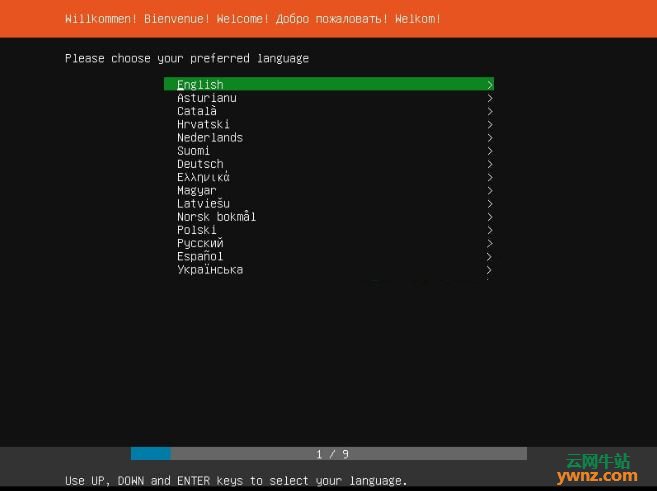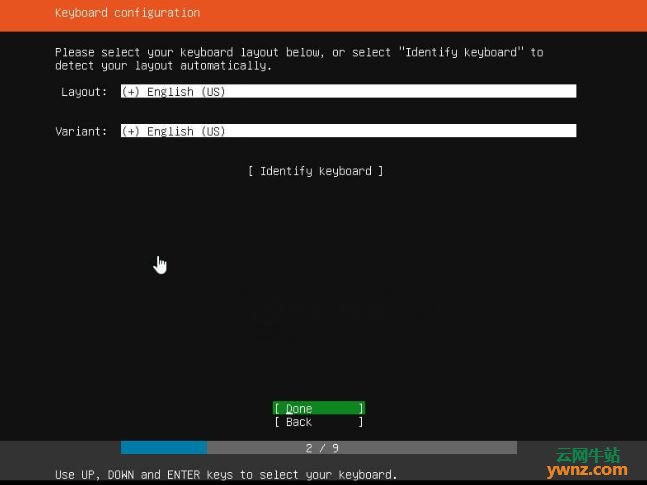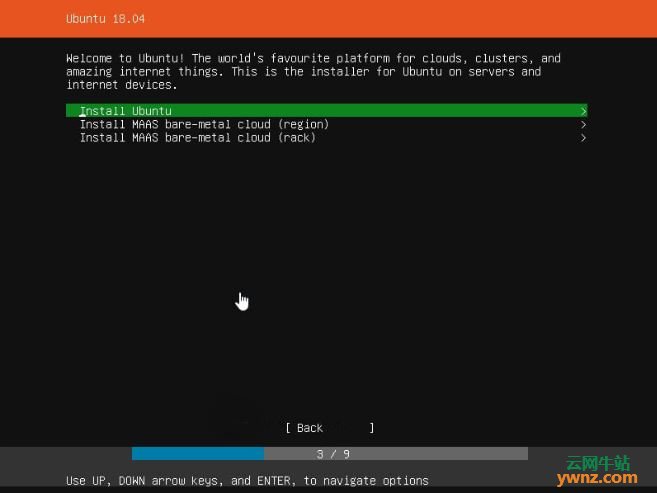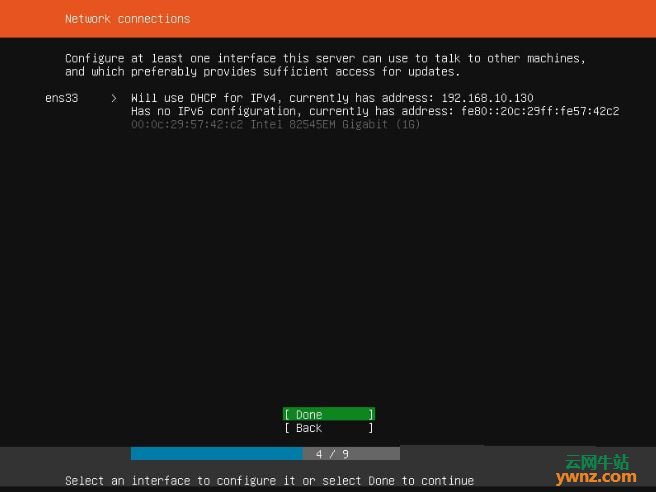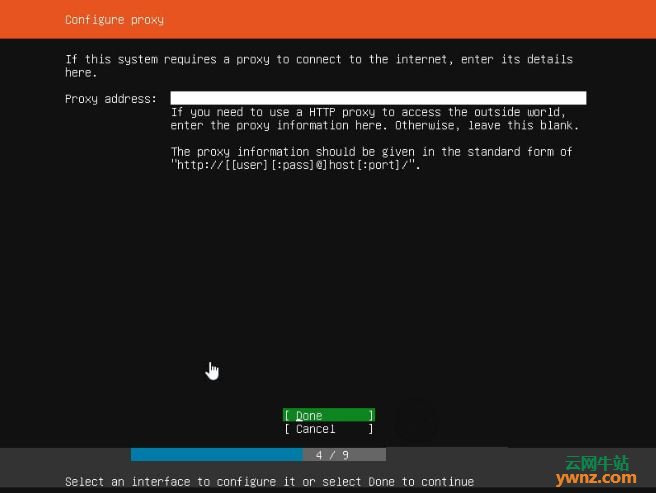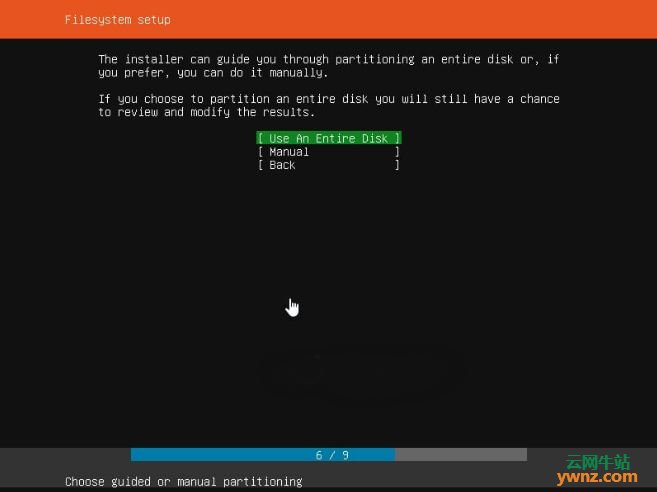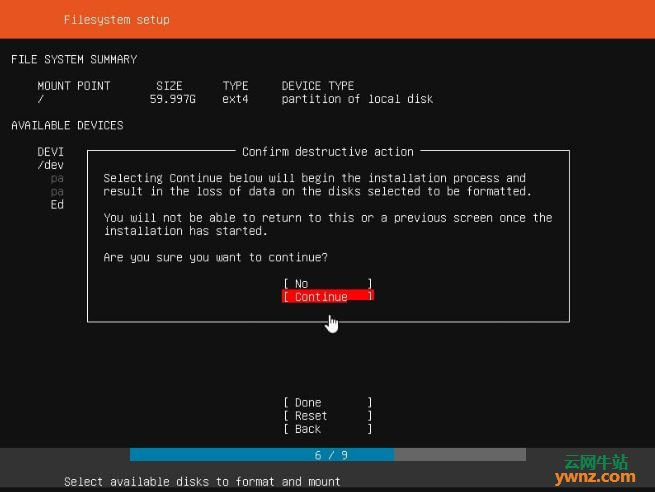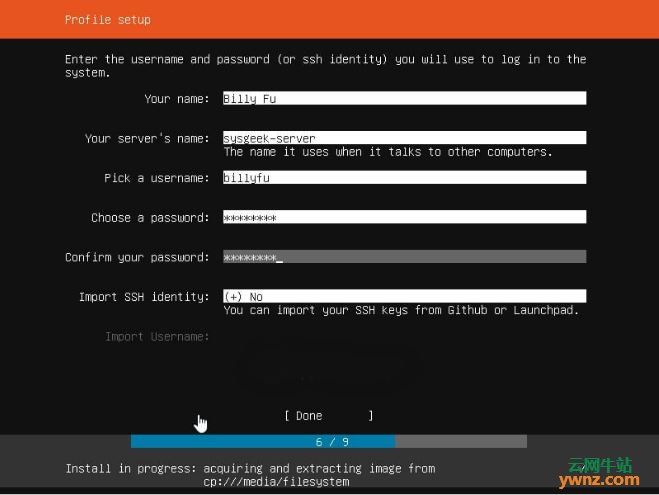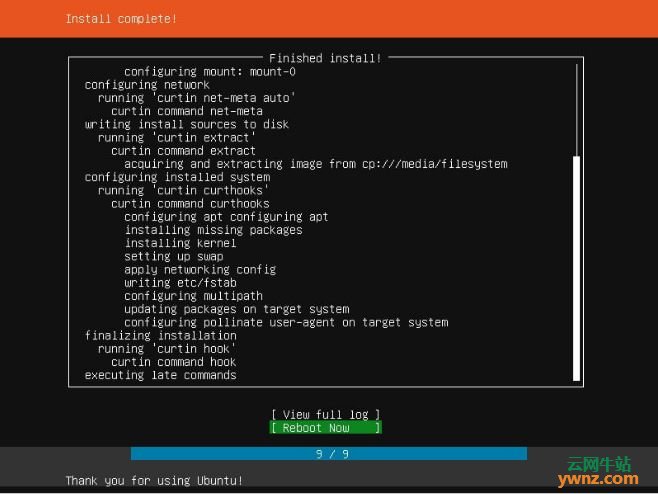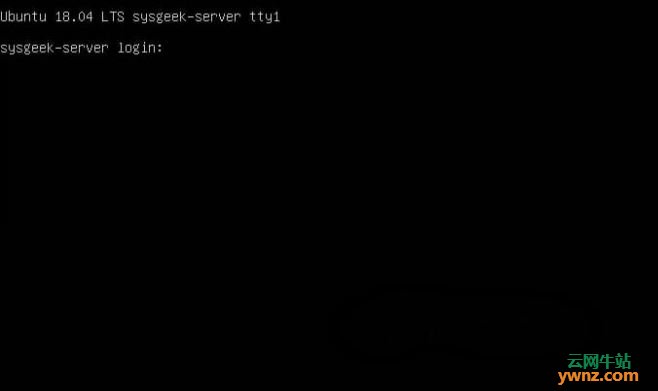|
Ubuntu 18.04 LTS是一个稳定可靠的Linux版本,现在教你如何安装Ubuntu 18.04 LTS服务器版,即安装Ubuntu 18.04 LTS Server的详细步骤。在前文我们教你如何安装Ubuntu 18.04 LTS桌面版本,需要桌面版本安装的网友请移步。
安装Ubuntu 18.04 LTS服务器版具体步骤 先下载Ubuntu 18.04 LTS Server版本。 下载地址:https://ywnz.com/linuxxz/1430.html 然后按照下面教程制作可引导的 U 盘。 1.如何制作Ubuntu安装U盘:https://ywnz.com/linuxaz/21.html 2.如何打造自定义专属Ubuntu Live CD:https://ywnz.com/linuxjc/46.html 用制作好的启动盘引导 Ubuntu 18.04 LTS Server,您将可以看到如下屏幕。选择您的首选安装语言,然后按「回车」。(服务器版本建议直接使用英文)
选择键盘布局和配置语言,然后按「回车」键继续。
选择「Install Ubuntu」进行单机安装,然后按「回车」键继续。
选择主要网络接口来配置网络,然后按「回车」键继续。
如果服务器位于代理服务器后面,请输入其详细信息并按「回车」键继续。 如果没有,请将代理字段留空并按「回车」键继续。
在文件系统设置页中,可以选择「Manual」进行手动分区,也可以直接按「回车」键自动分区。
无论您选择自动分区还是按需求进行手动分区,在搞好之后需要确认才能继续。
此时,您可以为 Ubuntu 18.04 LTS Server 配置用户名、密码、服务器名,也可以选择是否从 Github 或 Launchpad 导入 SSH key。
在所有配置都完成后,请验证之前的所有配置,确认无误后点击「Reboot Now」重启正式开始安装。
Ubuntu 18.04 LTS 服务器已经成功安装,现在就可以使用了!
相关主题 |